如何修復 Windows 10、8、7 上的 ARK 崩潰問題
已發表: 2021-11-10有關如何在 Windows 10、8、7 上修復 ARK 崩潰問題的精確教程指南。閱讀整篇文章以詳細了解每一點。
由 Studio Wildcard 與Efecto Studio、Virtual Basement 和 Instinct Games合作開發的 ARK:Survival Evolved 是最引人入勝的動作冒險視頻遊戲之一。 在遊戲中,玩家必須忍受被困在一個滿是流浪動物、自然危險、恐龍和其他敵對玩家的島嶼上。 遊戲有單人遊戲和多人遊戲兩種模式。 該遊戲在其穩定版本推出後立即獲得認可。
最初,該遊戲在 PC 上發布,但現在 ARK 生存遊戲幾乎可以在所有設備和操作系統上玩。 儘管有多種遊戲模式和擴展,但許多用戶抱怨 ARK 在他們的 Windows PC 上不斷崩潰。 遇到同樣的問題,不知道如何解決?
不用擔心,這篇文章會幫助你。 在這裡,我們提出了一些最簡單的解決方法來解決這個煩人的問題。
為什麼 ARK 在 PC 上總是崩潰?
在開始之前,了解導致 ARK 崩潰的原因會很有幫助。 下面我們列出了這一事件背後的核心原因。
- 您的設備可能不符合最低系統要求。
- 干擾您的防病毒軟件。
- 過時、損壞或有故障的圖形驅動程序。
- 錯誤和舊的 Windows 操作系統版本。
- 損壞或損壞的遊戲文件。
在 Windows PC 上修復 ARK 崩潰問題的簡單解決方案列表
好吧,無論造成這種不便的原因是什麼,好消息是您可以使用下面提到的策略來克服這個問題。 但是,您可能不需要承擔所有這些,只需完成每一項並選擇最適合您的一項即可。
解決方案 1:最低系統要求
與同類型的其他遊戲相比,方舟:生存進化是一款非常密集的遊戲。 如果您的設備不滿足最低系統要求,您在玩遊戲時可能會遇到崩潰問題。 因此,在進入更複雜的解決方案之前,這裡是 ARK 的最低系統要求。
操作系統: Windows 10、8.1、7(64 位版本)
內存: 8 GB RAM
處理器:英特爾酷睿 i5-2400/AMD FX-8320
顯卡: NVIDIA GTX 670 2GB/AMD Radeon HD 7870 2GB
存儲空間: 60 GB 可用空間
另請閱讀:如何修復 Windows 10 上的 Gameloop 崩潰
解決方案 2:更新圖形驅動程序
遊戲卡頓、卡頓、低 FPS 和頻繁崩潰等問題主要是由於顯卡驅動程序過時造成的。 因此,如果您使用的是舊版本的圖形驅動程序,那麼您可能會遇到 ARK 崩潰的問題。 因此,您應該使您的圖形驅動程序始終保持最新狀態,以應對遊戲中此類煩人的故障。
用戶可以通過訪問顯卡製造商的官方網站或使用第三方驅動程序更新工具手動更新顯卡驅動程序。 在線搜索正確的驅動程序可能是一項耗時且具有挑戰性的任務,尤其是對於新手而言。 因此,值得使用最好的第三方驅動程序更新軟件,例如 Bit Driver Updater。
Bit Driver Updater 是領先的驅動程序更新工具之一,只需單擊幾下鼠標即可修復所有有故障的驅動程序。 不僅如此,該實用程序還可以幫助您提高整體 PC 性能。 與其他人不同,它會在更新之前自動備份當前安裝的驅動程序。 以下是通過 Bit Driver Updater 更新顯卡驅動程序的簡單步驟:
第 1 步:首先,下載Bit Driver Updater 。
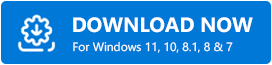
第 2 步:運行可執行文件並按照嚮導將軟件安裝到您的計算機上。
第 3 步:之後,在您的計算機上啟動 Bit Driver Updater 並等待它完成掃描過程。
第 4 步:接下來,檢查驅動程序更新程序提供的掃描結果。
第 5 步:單擊顯示在過時圖形驅動程序旁邊的立即更新按鈕。
第 6 步:否則,單擊全部更新按鈕以更新其他過時或有故障的驅動程序。
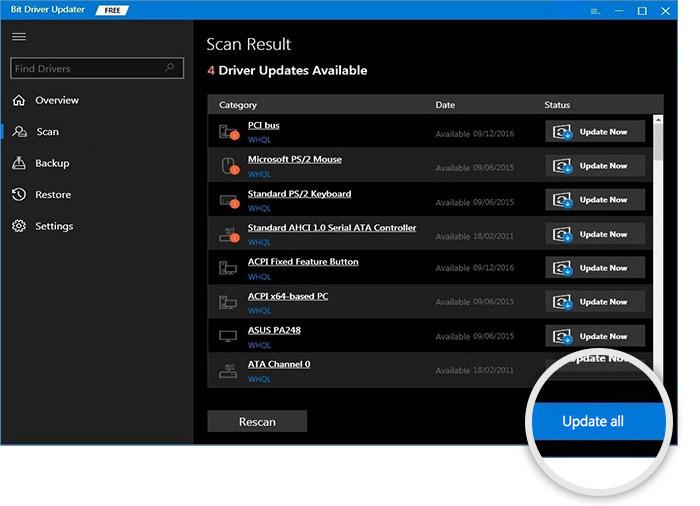
了解 Bit Driver Updater 的工作原理。 您可以使用免費或專業版的 Bit Driver Updater 更新驅動程序。 但是,建議使用專業版,因為它可以釋放該實用程序的全部潛力。 此外,專業版為您提供 24/7 技術支持和 60 天全額退款保證。
另請閱讀:如何修復 GTA 5(俠盜獵車手)崩潰問題

解決方案 3:修復損壞的遊戲文件
以下是如何通過驗證和修復損壞或損壞的遊戲文件來解決 ARK 崩潰問題。
第 1 步:在您的 PC 上調用 Steam。
第 2 步:單擊庫。

第 3 步:找到 ARK: Survival Evolved 並從上下文菜單列表中選擇Properties 。
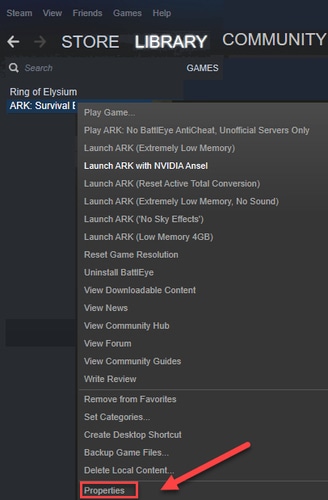
第 4 步:單擊LOCAL FILES ,然後單擊VERIFY INTEGRITY OF GAME FILES 。
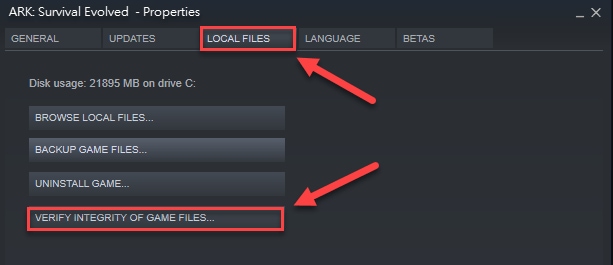
現在,Steam 將自動查找並修復損壞或損壞的遊戲文件。 等到整個過程完成,然後重新啟動 ARK 遊戲,看看它是否適合您。 如果 ARK 不斷崩潰,請從下一個修復程序中尋求幫助。
解決方案 4:安裝最新的遊戲補丁
ARK: Survival Evolved 的開發人員經常發布遊戲補丁以修復錯誤、錯誤並維持有效的遊戲玩法。 因此,可能是最近安裝的遊戲補丁導致您的遊戲無法正常運行,需要最新的遊戲補丁才能解決該問題。
為此,請訪問 ARK: Survival Evolved 的官方網站並查找最新補丁。 如果您看到更新可用,請下載並安裝它。 然後,重新啟動您的設備並重新啟動您的遊戲以檢查 ARK 凍結是否已消失。 如果沒有,請嘗試另一個修復。
另請閱讀:為什麼我的遊戲在 Windows 10 中不斷崩潰 {已修復}
解決方案 5:設置啟動選項
ARK 不斷崩潰的問題可能是由不兼容或錯誤的遊戲設置引起的。 如果是這種情況,那麼您應該嘗試使用不同的啟動選項運行遊戲。 以下是如何做到這一點:
第 1 步:在您的 PC 上啟動 Steam。
第2步:轉到圖書館選項。

第 3 步:右鍵單擊 ARK: Survival Evolved 並選擇Properties 。
第 4 步:接下來,找到SET LAUNCH OPTIONS...並單擊它。
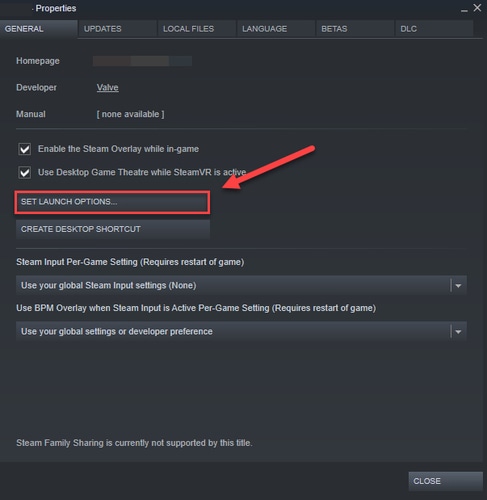
第 5 步:如果您在下一個窗口中看到任何啟動選項,請將其全部刪除。
第 6 步:然後,編寫-USEALLAVAILABLECORES -sm4 -d3d10 。
第 7 步:最後,單擊OK 。

完成後,嘗試重新啟動遊戲以檢查此解決方案是否對您有所幫助。 如果沒有,那麼您將需要再次前往啟動選項並刪除啟動選項。 此後,繼續進行下一個修復。
解決方案 6:重新安裝 ARK
沒有解決 ARK 在啟動時崩潰的問題? 嘗試重新安裝遊戲作為最後的手段。 重新安裝像 ARK 這樣的高端遊戲可能會更煩人。 但是,許多玩家發現它修復了隨機崩潰問題。 因此,值得一試。 要開始此過程,您需要先卸載當前安裝的 ARK 版本。 為此,請按照以下步驟操作:
第 1 步:從 Steam卸載 ARK: Survival Evolved 。
第 2 步:退出 Steam 。
第 3 步:之後,一次按Windows 徽標 + E鍵盤按鈕。
第 4 步:接下來,將以下路徑粘貼到地址欄C:\Program Files (x86)\Steam\steamapps\common 。
第 5 步:選擇 ARK 文件夾並按下鍵盤上的Delete鍵。
等到 ARK 遊戲和相關文件被卸載。 完成後,再次啟動 Steam 以下載並安裝 ARK:Survival Evolved。 重新安裝遊戲後,嘗試玩遊戲。 希望現在 ARK 不斷崩潰,這個問題不會再困擾您了。
另請閱讀: PC 上的使命召喚戰區崩潰 {已修復}
本教程有幫助嗎?
在本指南中,我們解釋了解決與 Windows PC 上的 ARK 遊戲相關的意外崩潰問題的所有可能解決方案。
根據專家的建議,我們建議您在嘗試任何其他解決方案之前重啟您的設備。 而且,如果重新啟動設備沒有任何區別,請尋求解決方案的幫助。
如果您對此有任何疑問或其他信息,請在下面的評論中告訴我們。 另外,請給我們留言,“哪種解決方案可以幫助您修復 ARK 在 Windows 10、8、7 PC 上不斷崩潰的問題?”。
如需更多有用信息,請訂閱 TechPout 的時事通訊,另外,在 Facebook、Twitter、Instagram 和 Pinterest 上關注我們。
